2007如何共享excel表格
发布时间:2017-03-01 15:07
相关话题
excel2007设置共享可以允许多人同时进行编辑,能够加快录入的进度。下面让小编为你带来2007如何共享excel表格的方法。
2007如何共享excel表格步骤:
1、设置共享工作簿
设置共享工作簿的操作步骤如下:
步骤1 单击“审阅”功能选项,然后单击“更改”功能组中的“共享工作簿”工具按钮,如图1所示。
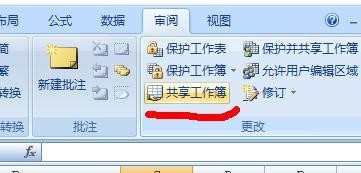
图1
步骤2 单击“允许多用户同时编辑,同时允许工作簿合并”复选框,打上“√”标记,如图2所示。

图2
步骤3 单击“高级”选项卡,然后在“更新”区域中单击选择相应的单选项,设置共享工作簿修订属性,最后单击“确定”按钮,如图3所示。

图3
步骤4 单击“确定”按钮。
当创建了共享工作簿后,能够访问网络共享资源的所有用户都可以访问共享工作簿。允许网络上的多位用户同时查看和修订工作簿。每位保存工作簿的用户可以看到其他用户做的修订。
设置工作簿共享时,由于Excel有些功能在工作簿共享后只能查看能更改,如合并单元格、条件格式、数据有效性、图表、图片、对象、超链接、方案、大纲、分类汇总、数据表格、数据透视表、工作簿和工作表保护以及宏等。因此在工作簿共享前应设置好这些功能及相应的格式。
关于excel2007共享的相关文章推荐:
1.excel2007设置共享模式的方法
2.excel2007共享编辑的设置教程
3.excel2007设置共享工作薄的方法
4.excel2007共享的设置方法

2007如何共享excel表格的评论条评论